![]()
当在同一网络上使用专用地址“10.***.***.***”时请不要使用工厂设置的IP地址。否则可能发生网络通讯故障。
人机界面的默认IP地址是在工厂设置的。当用该IP地址传输时,请更改您将对其传输数据的PC的IP地址。
![]()
当在同一网络上使用专用地址“10.***.***.***”时请不要使用工厂设置的IP地址。否则可能发生网络通讯故障。
![]()
更多详情,请参阅“设置指南”。![]() 34.12 设置指南
34.12 设置指南
如果按照步骤传输仍没有成功,请参阅下面的内容。![]() 维护/故障排除手册,T.2.4 不能传输工程(以太网电缆)
维护/故障排除手册,T.2.4 不能传输工程(以太网电缆)
修改PC的IP地址子网掩码。
在 “10.255.255.1”到 “10.255.255.254”的范围内设置IP地址,子网掩码为“255.0.0.0”。
![]()
必须重启PC设置才能生效。
使用LAN电缆,将人机界面和安装有GP-Pro EX的PC建立网络连接。
打开人机界面。[Initial Start Mode]画面显示。
无需配置以太网设置。
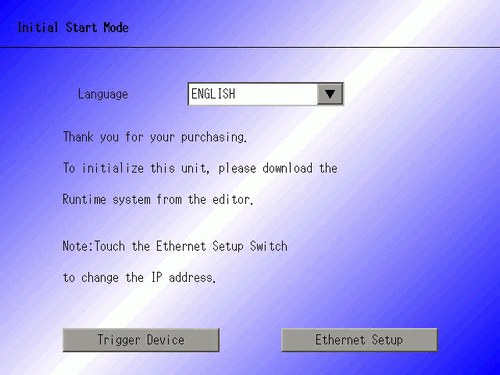
![]()
一旦已经传输了一个工程,下一次传输工程时,将不再显示[Initial Start Mode]画面。
在GP-Pro EX状态工具栏上,点击[传输工程]图标![]() ,启动[传输工具]。
,启动[传输工具]。
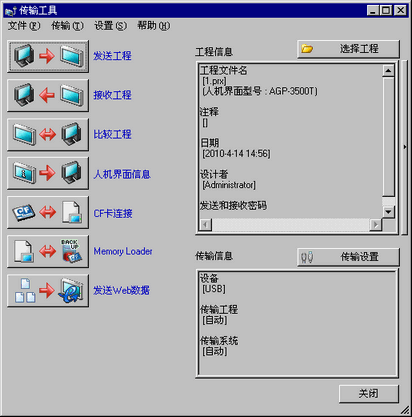
点击[传输设置]按钮。将弹出如下对话框。确保[通讯端口设置]为[LAN]。勾选[LAN自动设置]复选框,点击[确定]。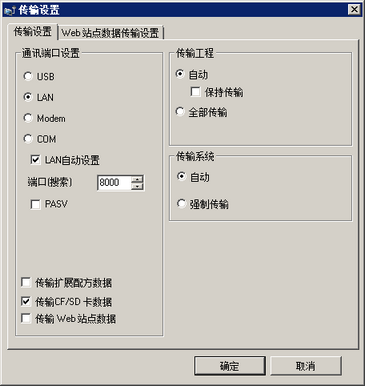
在GP-Pro EX的[工程(F)]菜单上指向[传输工程(G)]并选择[传输设置(C)],也可以打开该对话框。
点击[发送工程]。[选择人机界面]对话框显示人机界面的IP地址。[选择人机界面]对话框显示网络上可用GP的IP地址。传输开始。当选中了的多个IP地址时,会立即将工程发送到多个人机界面。
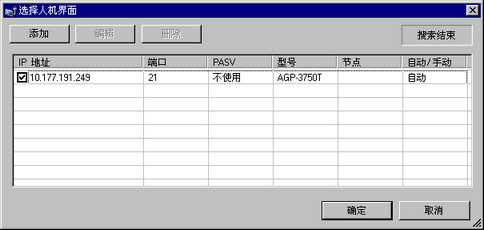
![]()
如果人机界面的IP地址和子网掩码已经更改,就不能接收数据。
请务必在PC设置中更新这些项目。
传输期间显示以下对话框,用于查看通讯状态。
(在传输过程中,人机界面更改为传输模式,与控制器/PLC的通讯暂停。)
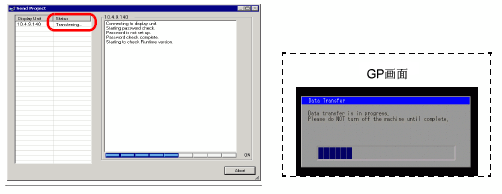
在传输完成后,对话框的状态将从[正在传输]变为[传输完成]。
点击[关闭]。
(人机界面被重置,显示已传输的工程画面。)
点击[关闭]返回到传输工具。再次点击[关闭],关闭传输工具。